Il peut arriver que vous souhaitiez empêcher d’autres utilisateurs standard d’arrêter ou de redémarrer l’ordinateur Windows 11/10/8/7. Cet article vous explique comment procéder en créant un objet de stratégie de groupe distinct pour les non-administrateurs. Lorsque vous activez ce paramètre, les boutons d’arrêt, de redémarrage, de mise en veille et d’hibernation seront supprimés.

Empêcher l’accès aux commandes d’arrêt, de redémarrage, de veille et d’hibernation
Pour ce faire, tapez mmc dans démarrer la recherche et appuyez sur Entrée pour ouvrir la console de gestion Microsoft. Dans l’onglet Fichier, cliquez sur Ajouter/Supprimer un composant logiciel enfichable.

Dans la partie gauche, sous les composants logiciels enfichables disponibles, sélectionnez Objet de stratégie de groupe et double-cliquez dessus.

Cela ouvrira l’assistant de stratégie de groupe. Sous l’objet de stratégie de groupe Ordinateur local, cliquez sur Parcourir.

Sous l’onglet Utilisateurs, sélectionnez Non-administrateurs et cliquez sur OK.

Ensuite, sous l’objet de stratégie Ordinateur local \ Non-administrateurs nouvellement créé dans le volet de gauche, accédez à Configuration utilisateur > Modèles d’administration > Menu Démarrer et barre des tâches.

Dans le volet de droite, sélectionnez Supprimer et empêcher l’accès aux commandes d’arrêt, de redémarrage, de mise en veille et d’hibernation et double-cliquez dessus. Sélectionnez Activer > Appliquer/OK.
Ce paramètre de stratégie empêche les utilisateurs d’exécuter les commandes suivantes à partir du menu Démarrer ou de l’écran de sécurité Windows : Arrêter, Redémarrer, Veille et Hibernation. Ce paramètre de stratégie n’empêche pas les utilisateurs d’exécuter des programmes Windows qui exécutent ces fonctions.

Si vous activez ce paramètre de stratégie, le bouton d’alimentation et les commandes Arrêter, Redémarrer, Veille et Hibernation sont supprimés du menu Démarrer. Le bouton d’alimentation est également supprimé de l’écran de sécurité Windows, qui apparaît lorsque vous appuyez sur CTRL+ALT+SUPPR.
Lire: Vous n’êtes pas autorisé à éteindre et à redémarrer cet ordinateur.
Empêcher des utilisateurs spécifiques d’arrêter Windows
Vous pouvez également empêcher des utilisateurs spécifiques d’arrêter l’ordinateur. Pour ce faire, ouvrez gpedit.msc et accédez à ce qui suit :

Configuration ordinateur > Paramètres Windows > Paramètres de sécurité > Stratégies locales > Attribution des droits utilisateur > Arrêter le système.

Double-cliquez dessus > Sélectionnez Utilisateurs > Appuyez sur Supprimer > Appliquer/OK.
Ce paramètre de sécurité détermine quels utilisateurs connectés localement à l’ordinateur peuvent ou ne peuvent pas arrêter le système d’exploitation à l’aide de la commande Arrêter.
Pour interdire uniquement des utilisateurs spécifiques, vous devrez ajouter le nom de compte d’utilisateur standard que vous ne voulez pas pouvoir arrêter ou redémarrer l’ordinateur.
Découvrez comment vous pouvez supprimer le bouton d’alimentation ou d’arrêt de l’écran de connexion, du menu Démarrer, du menu WinX dans Windows 11/10.



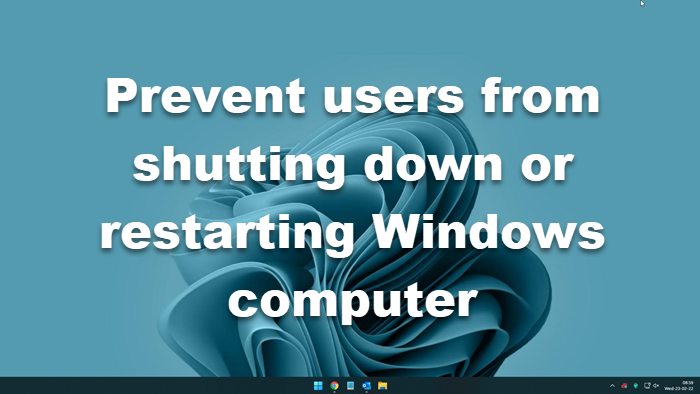
![[2023] 6 façons de copier / coller du texte brut sans formatage](https://media.techtribune.net/uploads/2021/03/5-Ways-to-Copy-Paste-Plain-Text-Without-Formatting-on-Your-Computer-shutterstock-website-238x178.jpg)






